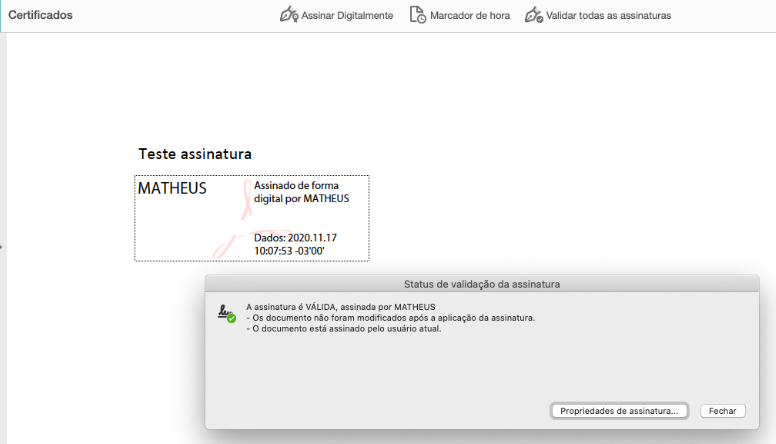Assinatura em PDF nos equipamentos macOS
Sobre a assinatura PDF.
A assinatura em PDF com o certificado digital se faz cada vez mais comum no mundo corporativo e possui, inclusive, validade jurídica.
Para efetuar essa assinatura, necessitamos efetuar algumas configurações:
Configurações
Após instalado, vá até a aba Editar e clique na opção Preferências:
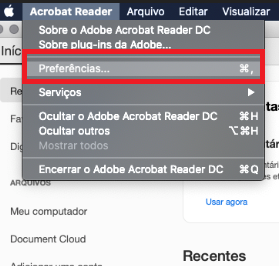
Logo após, localize a opção Assinaturas, e clique no botão Mais... no bloco de Certificados confiáveis e de identidade:
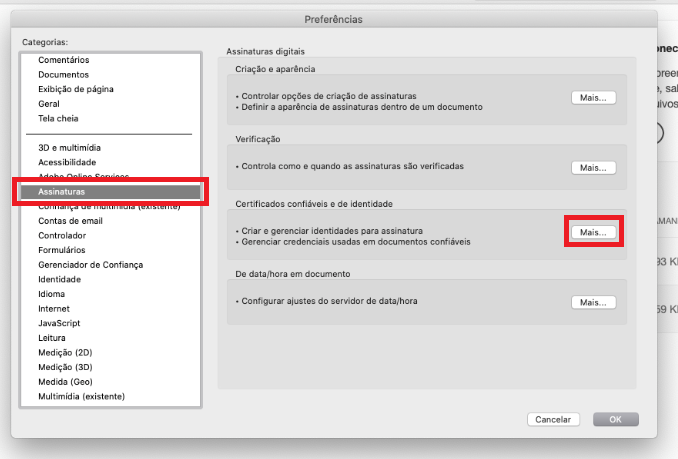
Selecione o certificado a ser utilizado para assinatura, e clique no ícone destacado na figura a seguir para efetuar as configurações de confiança do certificado:
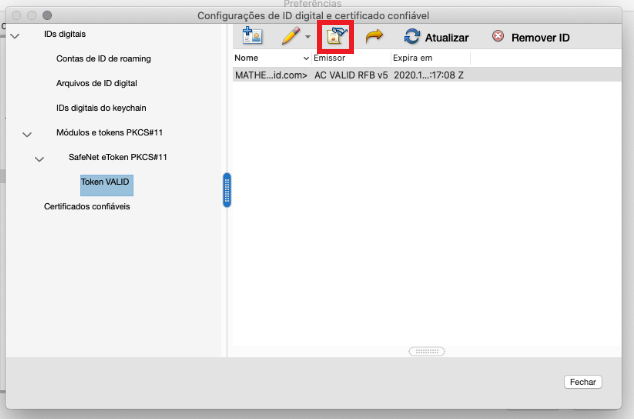
Selecione a primeira cadeia disponível conforme figura a seguir e ,na aba Confiança, selecione a opção Adicionar a Certificados confiáveis:
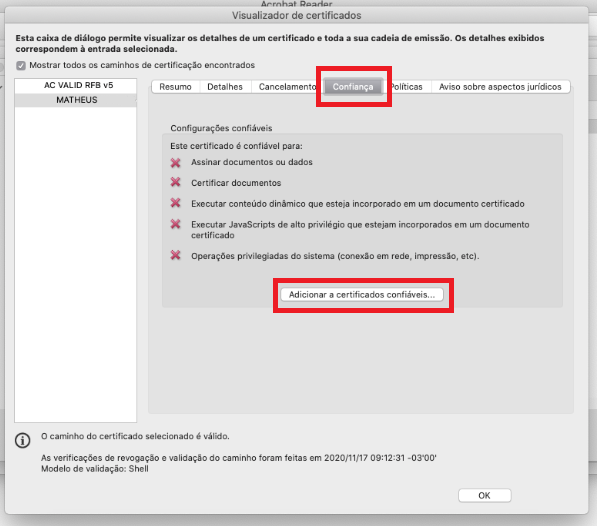
Marque todas as opções de confiança e clique em Ok:
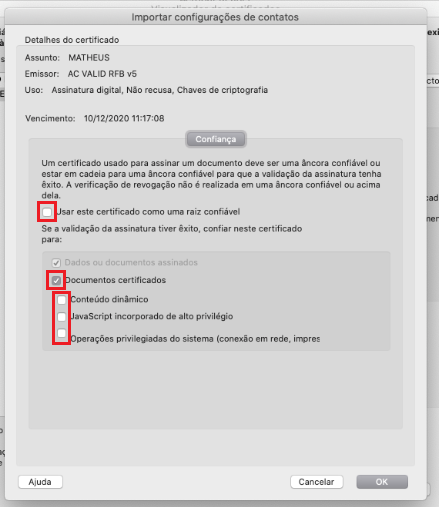
Refaça a operação nas demais cadeias e com o certificado do usuário que será utilizado para a assinatura. No certificado do usuário, não marcar a primeira opção de confiança Usar este certificado como uma raiz confiável. Desta forma, a confiança do certificado do usuário ficará com as seguintes configurações:
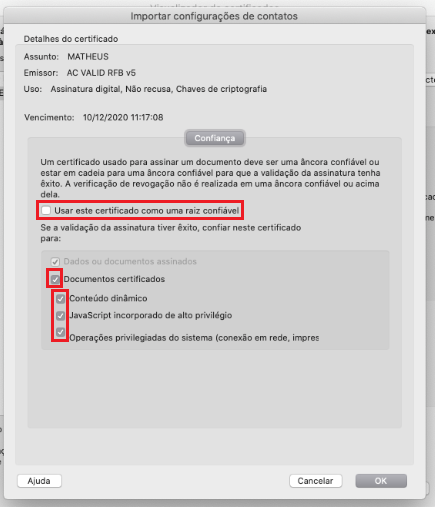
Após todos os itens serem marcados como confiáveis, confira se o certificado se encontra como válido na aba Cancelamento:
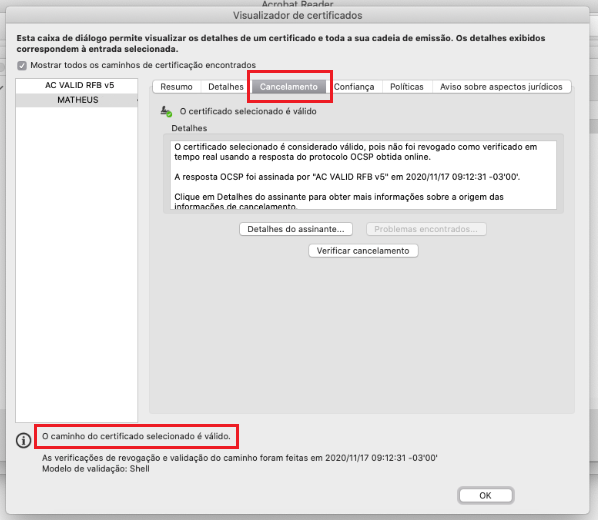
Selecione o certificado a ser utilizado, clique no ícone em destaque na figura a seguir e selecione a opção Usar para assinatura.
Pronto, seu certificado está configurado para assinar documentos em PDF.
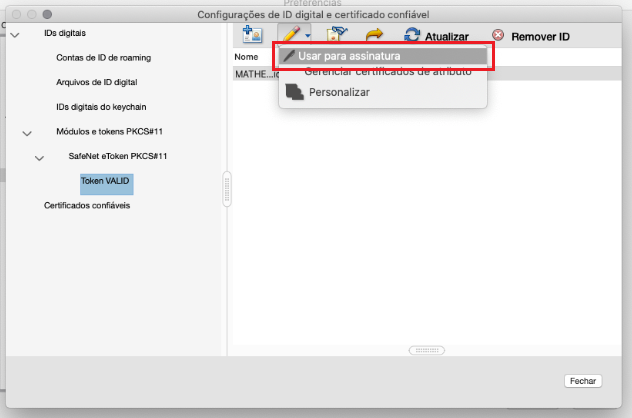
Assinando PDF
Com as configurações efetuadas, basta abrir um arquivo em PDF, e nas opções à direita da tela, selecionar a opção Certificados:
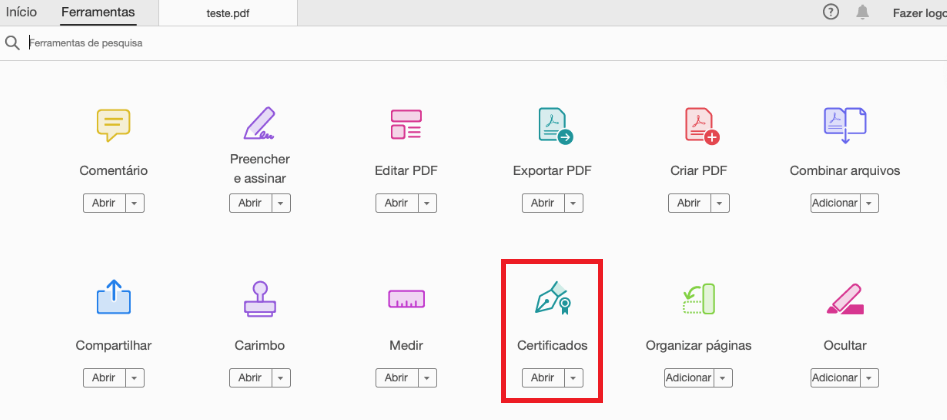
Será disponibilizado no documento a opção Assinar digitalmente. Selecione-a:
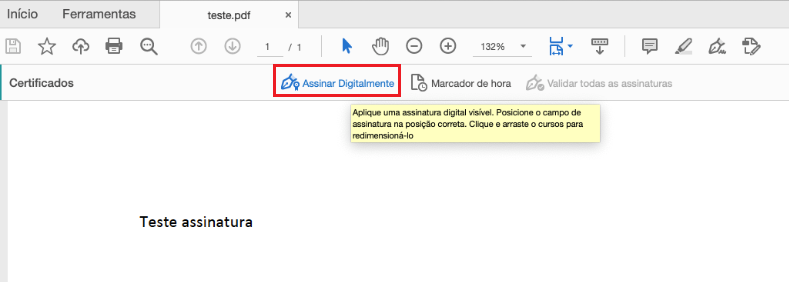
Em seguida, clique e arraste com o mouse no local onde deseja assinar:
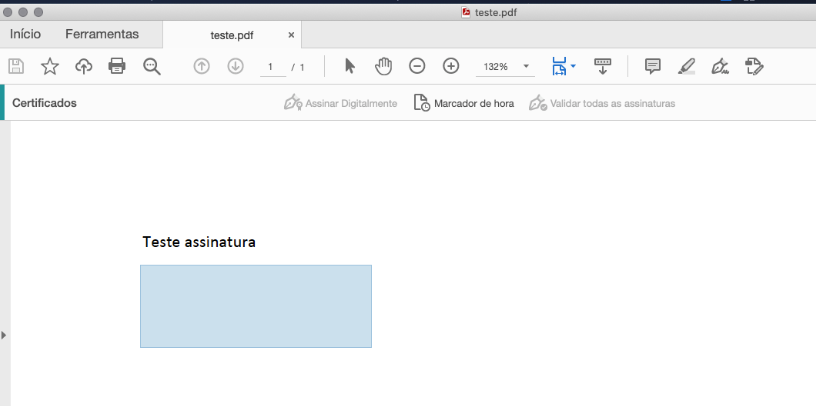
Selecione o certificado a ser utilizado para a assinatura e clique em Continuar:
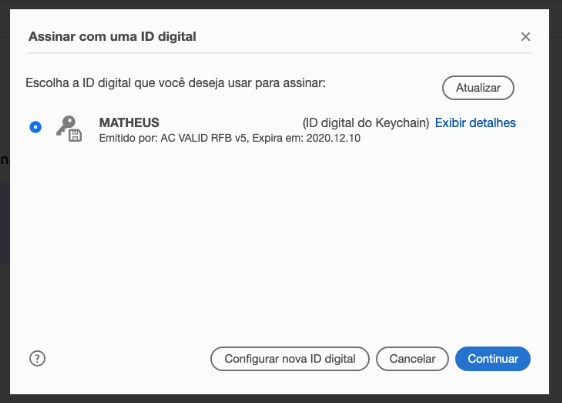
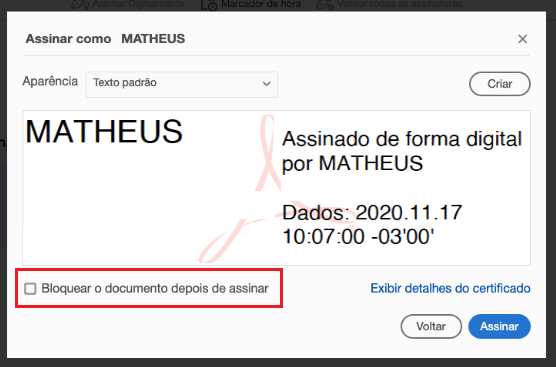
Ao assinar um documento, um novo arquivo é criado. Cabe ao usuário selecionar o local e nome do novo arquivo (já assinado):
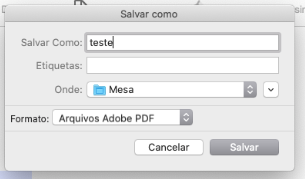
Digite a senha para confirmar a operação:
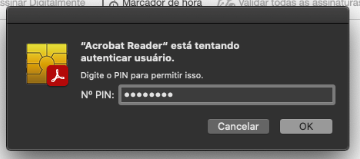
Finalizado. O documento foi assinado com êxito e deve apresentar a seguinte informação: